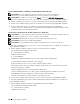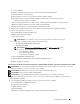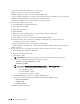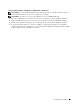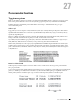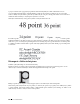Users Guide
430
Použití digitálních certifikátů
Nastavení klientského certifikátu pro komunikaci LDAP-SSL/TLS
POZNÁMKA: Pro správu digitálních certifikátů, musíte nejdříve nastavit šifrování volitelného hard
disku na On, a poté nastavte HTTPS komunikaci. Pro podrobnosti, viz "Příprava správy certifikátů."
POZNÁMKA: Tato funkce je povolena pouze, když Enable je nastaveno pro LDAP-SSL/TLS Communication.
1
Importujte certifikát, který se má použít, s SSL Client. Pro více informací, viz "Import digitálního certifikátu."
2
Nastavte certifikát, který se má použít, s SSL Client. Pro více informací, viz "Nastavení digitálního certifikátu ."
3
Potvrďte, zda je certifikát nastaven správně . Pro více informací, viz "Potvrzení nastavení digitálního certifikátu."
4
Po restarování tiskárny, LDAP client certifikát je poskytnutý, když se LDAP-SSL/TLS komunikace s
LDAP serverem spustí. Pokud je LDAP server nastaven k vyžadování klientského certifikátu,
klientský certifkát
poskytnutý tiskárnou bude ověřen LDAP serverem.
Nastavení pro bezdrátovou LAN WPA-Enterprise (EAP-TLS)
POZNÁMKA: Pro správu digitálních certifikátů, musíte nejdříve nastavit šifrování volitelného hard disku na On, a poté
nastavte HTTPS komunikaci. Pro podrobnosti, viz "Příprava správy certifikátů."
POZNÁMKA: WPA-Enterprise je dostupný pouze, když je vybráno infrastructure jako typ sítě.
POZNÁMKA: Určitě importujte certifikát s Internet Explorer.
POZNÁMKA: Po importu PKCS#12 formátu certifikátu, tajný klíč není exportován ani když provádíte export.
1
Importujte certifikát, který se má použít, s Wireless LAN (serverový nebo kořenový certifikát). Pro podrobnosti, viz
"Import digitálního certifikátu."
2
Nastavte digitální certifikát pro bezdrátovou LAN (serverový nebo kořenový certifikát).
a
Spusťte
Dell Printer Configuration Web Tool
.
b
Vyberte
Print Server Settings
.
c
Klikněte na kartu
Security
.
d
Vyberte
SSL/TLS
.
e
Klikněte na
Certificate Management
pro zobrazení stránky
Certificate Management
.
f
Vyberte
Trusted Certificate Authorities
v rámci
Category
.
g
Vyberte bezdrátovou LAN (Server) k použití ze seznamu
Certificate Purpose
.
h
Z
Certificate Order
, vyberte způsob řazení certifikátů v
Certificate List
. Toto nastavení není nutné, pokud
nemusíte určit pořadí pro certifikáty.
i
Klikněte na
Display the List
pro zobrazení stránky
Certificate List
.
j
Vyberte certifikát k přidružení. V tuto chvíli, potvrďte, že
Validity
vybraného certifikátu je nastavena na
Valid
.
k
Klikněte na
Certificate Details
pro zobrazení stránky
Certificate Details
.
l
Potvrďte obsah, a klikněte na
Use This Certificate
v horním pravém rohu.
3
Potvrďte, zda je certifikát nastaven správně. Pro podrobnosti, viz "Potvrzení nastavení digitálního certifikátu. "
4 Importujte certifikát, který se má použít, s Wireless LAN (klient nebo klientský certifikát). Pro podrobnosti, viz
"Import digitálního certifikátu."
5 Nastavte digitální certifikát pro bezdrátovou LAN (klient nebo klientský certifikát).
a
Spusťte
Dell Printer Configuration Web Tool
.
b
Vyberte
Print Server Settings
.
c
Klikněte na kartu
Security
.